Jotkut käyttäjät ovat ilmoittaneet, että heidän Excel-kaavansa eivät toimi oikein tai laske. Syitä voi olla useita; ne voidaan kuitenkin helposti korjata – ja niin teemme tässä viestissä.
Korjaa Excel-kaavat, jotka eivät toimi tai laskevat
Jos Excel-kaavat ovat eivät toimi kunnolla tai eivät laske, suorita alla mainitut ratkaisut:
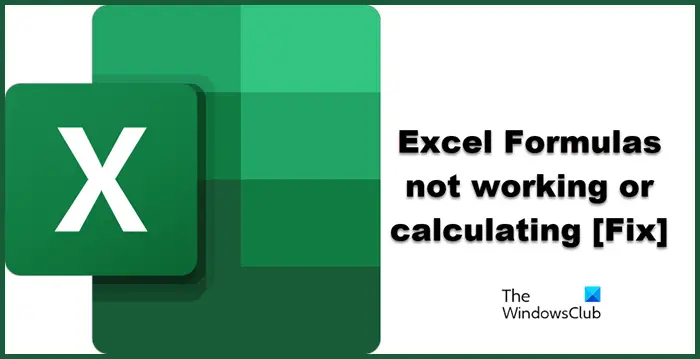 Varmista, että olet syöttänyt kaavan etkä tekstiä Käynnistä MS Excel vikasietotilassa Poista Näytä kaavat-tila käytöstä Tarkista syötetyt kaavatSuorita Office Repair
Varmista, että olet syöttänyt kaavan etkä tekstiä Käynnistä MS Excel vikasietotilassa Poista Näytä kaavat-tila käytöstä Tarkista syötetyt kaavatSuorita Office Repair
Puhutaanpa näistä ratkaisuista yksityiskohtainen versio.@media(min-width:0px){}
1] Varmista, että olet kirjoittanut kaavan, et tekstiä
@media(min-width:0px){}
Kaavoja voidaan syöttää soluun pelkkänä tekstinä kaavojen sijaan. Ja tämä on syy, miksi et saa mitään arvoa, koska Excel-laskenta toimii vain kaavalla. Voit korjata tämän käynnistämällä Excelin, siirtymällä sivulle ja napsauttamalla solua, jossa on kaavat. Napsauta Koti-välilehteä, siirry Numero-osioon, napsauta avattavaa valikkoa ja valitse jompikumpi kahdesta vaihtoehdosta: Yleinen tai Numero. Voit melko helposti laskea uudelleen kaksoisnapsauttamalla solua.
Lue: Excel-kaavat eivät päivity automaattisesti
2] Käynnistä MS Excel vikasietotilassa
Jotkin tällä hetkellä käyttämistäsi modeista/lisäosista/laajennuksista voivat olla vioittuneet ja häiritä MS Exceliä. Ja jos näin on, suosittelemme MS Excelin käyttämistä vikasietotilassa, koska tämä poistaa ne kaikki käytöstä, mikä säästää aikaa ja työtä.@media(min-width:0px){}
Näin suorita Excel vikasietotilassa.
Avaa Suorita-valintaikkuna napsauttamalla Win + R. Kirjoita “Excel/safe”ja paina Ctrl + Vaihto + Enter suorittaaksesi sen järjestelmänvalvojan käyttöoikeuksilla..Valitse pyydettäessä painikkeesta Kyllä ja suorita Microsoft Excel vikasietotilassa. Jos sama ongelma ilmenee, siirry seuraavaan vaiheeseen.
Jos Microsoft Excel käynnistyy vikasietotilassa, ongelma on yksi apuohjelmista. Löydä syyllinen avaamalla MS Excel (tavallisesti) ja noudattamalla ohjeita: Tiedosto > Asetukset > Apuohjelmat > COM-apuohjelmat. Poista nämä laajennukset yksitellen ja tarkista, aiheuttaako se ongelman. Voit poistaa laajennuksen pysyvästi tai poistaa ja lisätä sen sitten. Toivottavasti tämä tilanne korjaantuu, kun käynnistät Excelin uudelleen normaalitilassa.
3] Poista Näytä kaavat-tila käytöstä
Jos olet ottanut Näytä kaavat-vaihtoehdon käyttöön, tietoisesti tai et, poista se käytöstä. se tässä hetkessä. Tämä ominaisuus näyttää kaavan, ei tulosta, ja sitä käytetään yleensä, kun halutaan oppia kaavoja; Joskus se kuitenkin estää käytettyjen kaavojen toiminnan. Sen vuoksi siirry Kaavat-välilehteen Kaavojen tarkastus-osiossa ja napsauta Näytä kaavat-painiketta poistaaksesi sen käytöstä.
4] Tarkista syötetyt kaavat
Lisämerkit kaavassa tai täysin väärän merkin kirjoittaminen voivat estää Exceliä antamasta tulosta. Tämä on yksi yleisimmistä virheistä, joita jopa Excel-asiantuntijat tekevät ajoittain. Varmista siis, että kaavassa ei ole”=”,’, [ merkkejä, ja jos on, poista ne, niin toivottavasti kaava toimii nyt ja antaa sinulle kaivatun tuloksen.
5] Suorita Office Repair
Jos yllä mainitut ratkaisut eivät tehneet mitään, nyt on korkea aika tarkistaa, onko ongelma itse sovelluksessa vai ei. Käytämme tätä varten Korjaa-painiketta, ja alla mainitut vaiheet:
Avaa Ohjauspaneeli ja siirry kohtaan Ohjelmat. Valitse nyt Ohjelmat ja ominaisuudet ja napsauta hiiren kakkospainikkeella Microsoft 365 tai Office (nimi vaihtelee versiosi mukaan) Napsauta Muuta tai Muokkaa, niin näkyviin tulee kaksi vaihtoehtoa; Valitse joko Pikakorjaus tai Online-korjaus ja napsauta sitten Korjaa. Suorita lopuksi kaikki tarvittavat toimenpiteet ongelman ratkaisemiseksi.
Tarkista nyt, onko ongelma ratkaistu.
Lue myös: Automaattinen täyttö ei toimi Excelissä
Kuinka voimme korjata Excel-kaavoja, jotka eivät toimi päivittämällä tai laskemalla?
@media(min-width:0px){}Jos Excel kaavat eivät toimi, päivity tai laske, sinun on suoritettava tässä viestissä mainitut ratkaisut. Sinun tulisi aloittaa ensimmäisestä ratkaisusta ja siirtyä sitten alaspäin. Toivottavasti ratkaiset tämän ongelman melko helposti.
Lue myös: Excel Online ei toimi eikä avaa tiedostoja
Miksi Excel ei toimi ?
Joitakin yksinkertaisia selityksiä ovat virheelliset asetukset Excelissä, sovelluksen tai siihen liittyvien tiedostojen vioittuminen ja ristiriitaiset kolmannen osapuolen sovellukset. Voit korjata tämän ongelman käyttämällä Exceliä vikasietotilassa, nollaamalla tiedostoyhteyden tai käyttämällä Korjaa-painiketta sovelluksen ongelmien korjaamiseen. Suosittelemme tarkistamaan oppaastamme, mitä tehdä, jos Excel ei käynnisty järjestelmässäsi.
Lue: Excel jumiutuu, kaatuu tai ei vastaa.
